オンボードとリソースのセットアップ
Citrix、Citrix Cloud、またはCitrix Endpoint Managementを初めて使用する場合は、この記事でオンボードについて説明します。開始に必要なワークフローとその詳細について説明します。
-
最初のステップ
- Citrix Endpoint Managementサブスクリプションを購入していない場合は、「初めてCitrix製品を利用する場合」を参照してください。
- Citrix Endpoint Managementサブスクリプションを購入済みの場合は、「[管理]ボタンが使用可能な場合」に進みます。
- Citrix Endpoint Managementサイトがプロビジョニング済みの場合は、「認証の構成」を参照してください。
-
構成の順序は重要ですか?ここでは、推奨される構成手順を記載しています。手順は入れ替えることもできます。Citrix Endpoint Managementコンソールの「プロビジョニング後にセットアップする」などのメッセージで、前提条件があればお知らせします。
- オンボード後にどうすればよいですか?ここで説明したオンボードとリソースの構成が完了したら、Citrix Endpoint Managementコンソールで構成を続行します。次の手順については、「デバイス登録とリソース配信の準備」を参照してください。
初めてCitrix製品を利用する場合
Citrix Endpoint Managementを初めて利用するCitrix Cloudのお客様:
Citrix Endpoint Managementサブスクリプションを購入済みの場合は、「[管理]ボタンが使用可能な場合」に進みます。
Citrix Cloudアカウントを設定していない場合は、「Citrix Cloudへの登録」を参照してください。
Citrix Cloudアカウントをセットアップ済みで、Citrix Endpoint Managementを購入していない場合は、サービスデモをリクエストしてください。
-
Citrix Cloud管理者の資格情報を使用してCitrix Cloudアカウントにサインインします。[Citrix Cloud]のホームページが開きます。
すべてのCitrix Cloud管理者アカウントが、以下のように作成されます:
- デフォルトでは、Citrix Cloudの管理者がCitrix Endpoint Managementの管理者になります。
- 顧客アクセスで作成されたCitrix Cloud管理者がCitrix Endpoint Managementを管理するには、「Citrix Endpoint Management」を選択する必要があります。
-
Citrix Cloudのホームページで、Citrix Endpoint Managementサービスのタイルを探し、[Request Demo] をクリックします。
-
デモのリクエストフォームに記入して送信します。Citrix Endpoint Managementサービスタイルのボタンが[Demo Requested] に変化します。
リクエストが処理される前にCitrix Endpoint Managementサービスタイルをクリックすると、担当者またはパートナーに連絡するように勧める画面が表示されます。Citrixの営業担当者は、サービスに関する情報と詳細を提供できます。
トライアルの準備中に、「システム要件」を確認してCitrix Endpoint Managementの展開を準備してください。Citrix Endpoint ManagementソリューションはCitrixがホストしていますが、一部の通信とポートの要件を準備する必要があります。
次のセクションに進みます。
[管理]ボタンが使用可能な場合
このビデオでは、オンボードについて説明します:
Citrix Endpoint Managementサービスが利用可能な場合、Citrix Endpoint Managementサービスタイトルのボタンが[管理] に変化します。
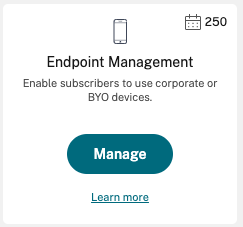
セットアップを開始するには、次の手順を実行します:
- Citrix Cloud管理者の資格情報を使用してCitrix Cloudアカウントにサインインします。
- [Citrix Endpoint Management] タイルの [管理] をクリックして、Citrix Endpoint Managementコンソールにアクセスします。
- サイト名を入力し、地域を選択します。次に、[保存して続行] を選択します。
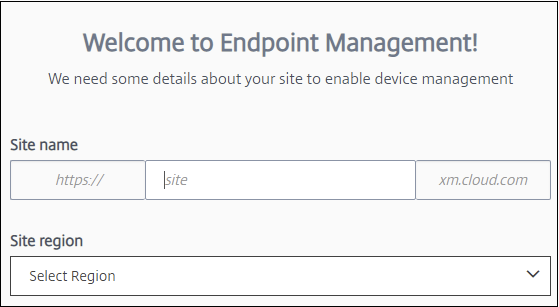
注:
IPの許可を要求する場合、Citrixのサポート担当者に連絡してください。
次に、Citrix Endpoint Managementコンソールが開き、スイートをプロビジョニングしていること、およびプロビジョニング中に一部のCitrix Endpoint Management機能がロックされたことを示すメッセージが表示されます。
- [ようこそ] 画面で[セットアップの開始] をクリックします。
- 管理するエンドポイントを選択し、[保存]をクリックします。エンドポイントはいつでも追加または削除して、コンソールで表示または非表示にすることができます。エンドポイントの表示や非表示によって構成が影響を受けることはありません。
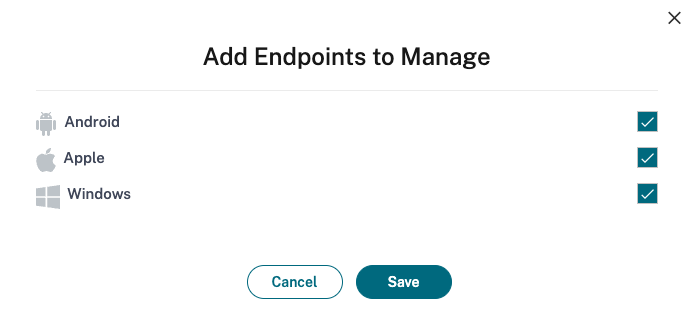
プロビジョニングが完了すると、Citrixからのメールを受信します。
リソースセンター
![]() リソースセンターアイコンをクリックすると、コンソールを離れることなくハウツービデオを視聴できます。
リソースセンターアイコンをクリックすると、コンソールを離れることなくハウツービデオを視聴できます。
プロビジョニング中
Citrix Endpoint Managementをプロビジョニングしている間に、構成を開始できます。
リソースの場所の構成
Citrix Endpoint Managementでライトウェイトディレクトリアクセスプロトコル(LDAP)接続を構成する前に、リソースの場所が必要です。リソースの場所には、利用者にクラウドサービスを提供するために必要なリソースが含まれます。ドメインごとに1つのリソースの場所が必要です。不明な点がある場合は、Citrix Cloudの記事「リソースの場所」を参照してください。
トライアルの準備中に、「システム要件」を確認してCitrix Endpoint Managementの展開を準備してください。Citrix Endpoint ManagementソリューションはCitrixがホストしていますが、一部の通信とポートの要件を準備する必要があります。これによって、Citrix Endpoint ManagementインフラストラクチャをActive Directoryなどの企業サービスに接続できます。提供する必要のある情報は、『Onboarding Handbook』(英語)の「Citrix Endpoint Management Trial Sales Engineer engagement」に記載されています。
トライアルへのアクセスが承認された後、Citrix Endpoint Managementのボタンが [管理] に変化します。[管理] をクリックしてCitrix Endpoint Managementコンソールを開きます。
認証の構成
サイトのプロビジョニングを完了後、構成を続行できます。グループ、ユーザーアカウント、および関連するプロパティをインポートするには、クラウドでホストされるIDプロバイダー(IdP)、またはライトウェイトディレクトリアクセスプロトコル(LDAP)を設定することをお勧めします。
IDプロバイダーを構成するには
Citrix Endpoint Managementは、Azure Active Directory、Okta、オンプレミスのNetScaler GatewayなどのIDプロバイダーによる認証をサポートしています。
Citrix CloudでIDプロバイダーを構成し、Citrix Endpoint Management用に設定するには:
- Citrix Cloudを介したAzure Active Directoryでの認証
- Citrix Cloudを介したOktaでの認証
- Citrix Cloudを介したオンプレミスのNetScaler Gatewayでの認証
LDAPを構成するには
ドメインベースの認証のために、Citrix Endpoint Managementで1つまたは複数のLDAP準拠ディレクトリへの接続を構成できます。Citrix Endpoint Managementは、LDAPにネストされたグループをサポートします。ネストされたグループは、ローカル時間の午前12時に毎日同期します。
LDAPの構成の一部として、1つ以上のCloud Connectorをインストールする必要があります。
概要については、このビデオをご覧ください。
LDAPをセットアップするには、次の手順に従います:
- [設定] ページでLDAP タイルまでスクロールして [セットアップ] をクリックします。
- 画面に表示されるガイダンスに従って、Cloud Connectorをダウンロードしてインストールします。Cloud Connectorは、Citrix Cloudとリソースの間で通信するために必要です。不明な点がある場合は、「Citrix Cloud Connector」を参照してください。
LDAPを設定し、IDプロバイダーとしてAzure ADやOktaを追加すると、Citrix Endpoint ManagementはIDプロバイダー固有の情報をCitrix Endpoint ManagementデータベースのActive Directoryグループに同期します。この構成は、既存のデリバリーグループとユーザー登録には影響しません。ただし、後でCitrix Endpoint ManagementにLDAP設定を追加することはできません。詳しくは、「IDプロバイダー認証」を参照してください。
登録後に [ドメインエイリアス] または [ユーザー検索基準] を変更すると、ユーザーは再登録する必要があります。LDAP構成について詳しくは、「ドメインまたはドメイン+セキュリティトークン認証」を参照してください。
LDAPのセットアップ後、認証構成を続行するか特定のプラットフォームをセットアップできます。
NetScaler Gateway Gatewayの構成
Citrix Endpoint Managementと統合すると、NetScaler Gatewayを経由して内部ネットワークとリソースにリモートデバイスでアクセスできるようになります。
Citrix Endpoint Managementでは、次のシナリオに対応するためにNetScaler Gatewayが必要です:
- 基幹業務アプリのために内部ネットワークリソースにアクセスするには、マイクロVPNが必要。これらのアプリは、CitrixのMDXテクノロジでラップされています。Micro VPNは、内部バックエンドインフラストラクチャに接続するためにNetScaler Gatewayが必要です。
- Citrix Endpoint Managementを使用してアプリを管理する予定である(MAMまたはMDM+MAM)。デバイスのみを管理する場合(MDM)、NetScaler Gatewayは必要ありません。
- Citrix Endpoint ManagementとMicrosoft Endpoint Managerを統合する予定である。(オンプレミスのNetScaler Gatewayが必要です)
概要については、このビデオをご覧ください。
次の表では、オンプレミスのNetScaler Gatewayソリューションでサポートされている機能がまとめられています。
| サポートされる機能 | NetScaler Gatewayオンプレミス |
|---|---|
| Citrix Secure Mail(STA)* | はい |
| トンネル - Web SSO(Webシングルサインオン) | はい |
| 完全VPN(iOS向けCitrix業務用モバイルアプリでは使用できません) | はい |
| Per-App VPN | はい |
| モバイルシングルサインオン(アクセス制御) | いいえ |
| 高可用性 | はい** |
| マルチPOP展開 | はい*** |
| プロキシサポート | はい |
| 分割トンネリング | はい |
| 分割DNS | はい |
* Citrix Cloud Secure Ticket Authority(STA)サービスの構成
**オンプレミスの構成
***グローバルサーバー負荷分散の構成
オンプレミスのNetScaler Gatewayのユースケース
以下の場合には、1つまたは複数のオンプレミスのNetScaler Gatewayアプライアンスを、Citrix Endpoint Managementと組み合わせて使用します:
- Per-App VPNの機能が必要である。
- 完全トンネリング、分割トンネリング、リバース分割トンネリング、または分割DNSが必要である。内部ネットワークのリソースにクライアント証明書またはエンドツーエンドのSSLを使用する接続には、[完全VPNトンネル]を推奨します。
- Citrix Endpoint ManagementとMicrosoft Endpoint Managerとの統合を使用する。
オンプレミスのNetScaler Gatewayを使用するには、大掛かりな構成とメンテナンスが必要です。Citrix Endpoint ManagementコンソールでLDAPとNetScaler Gatewayを構成後、そのコンソールからスクリプトをエクスポートします。次に、NetScaler Gatewayでスクリプトを実行します。
- [設定] ページで [NetScaler Gateway] タイルまでスクロールして [セットアップの開始] をクリックします。
- 種類として [NetScaler Gateway(オンプレミス)] を選択します。
- 画面上のガイダンスに従います。詳しくは、「Citrix Endpoint Managementで使用するオンプレミスのNetScaler Gatewayを構成する」を参照してください。
通知サーバーの構成
通知を送信するには、ゲートウェイおよび通知サーバーを構成する必要があります。通知サーバーは接続性と、エンドユーザーおよび管理者間の通信の可能性を確保します。Citrix Endpoint Managementで通知サーバーをセットアップするには、「通知」を参照してください。
Appleデバイス用のAppleプッシュ通知サービス(APNs)証明書の構成
Citrix Endpoint ManagementでAppleデバイスを登録して管理するには、Appleプッシュ通知サービス(APNs)証明書が必要です。Citrix Secure Mail for Appleでプッシュ通知を使用する場合も、Citrix Endpoint ManagementでAPNs証明書が必要です。Citrix Endpoint ManagementとAPNsについて詳しくは、「Citrix Secure Mail for iOSのプッシュ通知」を参照してください。
Appleから証明書を取得するには、Apple IDと開発者アカウントが必要です。詳しくは、Apple Developer ProgramのWebサイトを参照してください。
概要については、このビデオをご覧ください。
APNsでCitrix証明書署名要求を構成するには:
- [設定] ページでAppleタイルを展開します。
- APNs証明書タイルで [セットアップ] をクリックして画面上のガイダンスに従います。
詳しくは、「証明書および認証」を参照してください。
Android Enterpriseの構成
デリバリーグループを作成してユーザーをクラウドライブラリでデリバリーグループに割り当てると、Citrix Endpoint Managementは完全に構成されます。この時点から、Citrix Endpoint Managementの管理はCitrix Cloud内で行われます。インターフェイスが統合されているため、Citrix CloudとCitrix Endpoint Managementの間の切り替えが簡単になります。
Google PlayまたはGoogle Workspaceを使用して、Citrix Endpoint Management用にAndroid Enterpriseをセットアップできます。
-
組織がGoogle Workspaceを使用しない場合: 管理対象Google Playを使用してCitrixをEMMプロバイダーとして登録できます。ビジネス向けGoogle Playを使用する場合、デバイスおよびエンドユーザーにビジネス向けGoogle Playアカウントをプロビジョニングします。ビジネス向けGoogle Playアカウントは、ビジネス向けGoogle Playへのアクセスを提供し、管理者が利用可能にしたワークアプリをユーザーがインストールし、使用できるようにします。組織がサードパーティのIDサービスを使用する場合、ビジネス向けGoogle Playアカウントと既存のIDアカウントを関連付けることができます。
この種類のエンタープライズはドメインに関連付けられていないため、1つの組織用に1つまたは複数のエンタープライズを作成できます。たとえば、組織の各部門または各地域は異なるエンタープライズとして登録できます。このセットアップにより、デバイスおよびアプリをさまざまなエンタープライズの個別セットとして管理できます。
-
組織が既にGoogle Workspaceを使用してユーザーにGoogleアプリのアクセスを提供している場合: Google Workspaceを使用してCitrixをEMMとして使用できます。組織がGoogle Workspaceを使用している場合、既存のエンタープライズIDおよび既存のユーザー用Googleアカウントが存在します。Citrix Endpoint ManagementでGoogle Workspaceを使用するには、使用しているLDAPディレクトリと同期し、Google Directory APIを使用してGoogleアカウント情報をGoogleから取得します。
この種類のエンタープライズは、既存のドメインに関連付けられています。したがって、各ドメインで作成できるエンタープライズは1つだけです。Citrix Endpoint Managementにデバイスを登録するには、各ユーザーが既存のGoogleアカウントで手動でサインインする必要があります。このアカウントでは、Google Workspaceプランで管理対象Google Playおよび他のGoogleサービスにアクセスできるようになります。
概要については、このビデオをご覧ください。
開始するには、次の手順を実行します:
- [設定] ページでAndroidタイルを展開します。
- Android Enterpriseタイルで [セットアップ] をクリックします。
- Googleアプリケーションへのユーザーアクセス方法によってGoogle PlayまたはG Suiteを選択します。 Android Enterpriseプラットフォームで既にGoogle Playが構成されている場合、Google Playストアに移動するUIが表示され再登録できます。[再登録] をクリックしてCEMコンソールに戻り、ページを更新します。
- 画面上のガイダンスに従います。
次を参照してください:
Firebase Cloud Messagingの構成
Firebase Cloud Messaging(FCM)を使用してAndroidデバイスがCitrix Endpoint Managementに接続するタイミングと方法を制御することをCitrixではお勧めします。Citrix Endpoint Managementは、FCMを有効にしたAndroidデバイスへの接続通知を送信します。セキュリティ操作や展開コマンドによって、ユーザーにCitrix Endpoint Managementサーバーへの再接続を求めるプッシュ通知が送信されます。詳しくは、「Firebase Cloud Messaging」を参照してください。
Microsoft Endpoint Managerとの統合
Citrix Endpoint ManagementとMicrosoft Endpoint Managerとの統合により、Citrix Endpoint ManagementマイクロVPNの価値がMicrosoft EdgeブラウザーなどのMicrosoft Intune対応アプリに追加されます。
また、Citrix Endpoint ManagementとMEMとの統合により、企業ではIntuneとCitrixの組み合わせで独自のLOBアプリをラップすることが可能になり、Intuneのモバイルアプリ管理(MAM:Mobile Application Management)コンテナ内でマイクロVPN機能を利用することができます。Citrix Endpoint ManagementでマイクロVPNを利用すると、ご利用のアプリでオンプレミスリソースにアクセスできるようになります。Office 365アプリ、基幹業務アプリ、Citrix Secure Mailを1つのコンテナで管理し配信できます。単一のコンテナにより、究極のセキュリティと生産性が実現します。
- デフォルトでは、Citrix Cloudの管理者がCitrix Endpoint Managementの管理者になります。
- 顧客アクセスで作成されたCitrix Cloud管理者がCitrix Endpoint Managementを管理するには、「Citrix Endpoint Management」を選択する必要があります。
Citrix Endpoint Managementコンソールでは、ユーザーの役割とメンバーシップのみを変更できます。必要なときに役割を変更するには、Citrix CloudダッシュボードからCitrix Endpoint Managementコンソールにアクセスします。[管理] タブに移動して [ユーザー] をクリックします。特定のユーザーを選択し、[編集] をクリックして役割を変更します。詳しくは、「RBACを使用した役割の構成」を参照してください。
MEMとの統合については、「Citrix Endpoint ManagementとMicrosoft Endpoint Managerとの統合」を参照してください。
Citrix Cloudでの構成の完了後、次の手順でCitrix Endpoint Managementコンソールに戻ります:Citrix Cloudの [ホーム] ページに移動して Citrix Endpoint Managementタイルで [管理] をクリックします。これによって、Azure Active DirectoryアカウントでCitrix Endpoint Managementにサインインした場合に検証できます。
- [設定] ページで Microsoft EMS/Intuneとの統合タイルまでスクロールします。
- [詳細を表示] をクリックします。UIに、接続が正常に有効になったかが示されます。
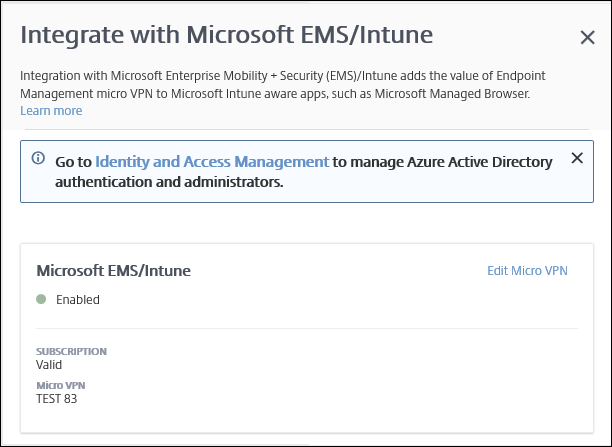
Citrix Cloudコンソールで、ユーザー名やパスワードの変更、およびローカルユーザーの削除や編集を実行することもできます。「IDおよびアクセス管理」を参照してください。
既存のShareFileアカウントをCitrix Cloudにリンクする
Citrix Cloudにサインアップする前にShareFileアカウントを持っていた場合は、そのアカウントをCitrix Cloudにリンクする必要があります。アカウントをリンクするには、ShareFileアカウントの管理者のメールアドレスを使用する必要があります。準備が整ったら、https://onboarding.cloud.comにアクセスします。
-
ログイン後、次のような画面が開きます。
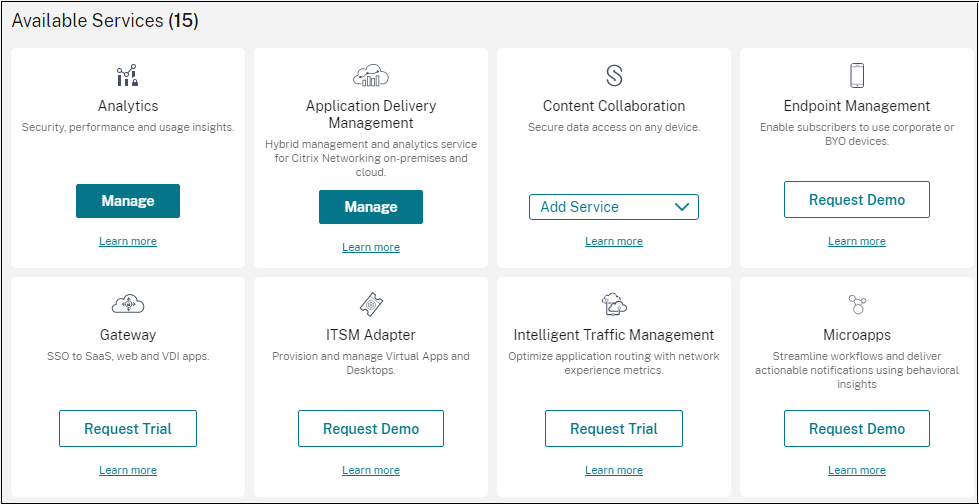
-
[ShareFile] タイルで、[アカウントをリンクする] を選択します。
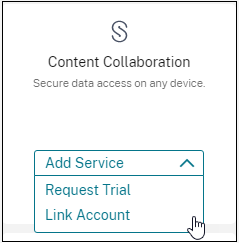
-
ShareFileアカウントを確認すると、次のページが開きます。
![[ShareFileアカウントの追加]画面](/en-us/citrix-endpoint-management/media/cloud-confirm-content-collaboration.png)
-
[アカウントをリンクする] タブをクリックして処理を完了します。Citrix CloudからShareFileアカウントをすぐに管理できます。